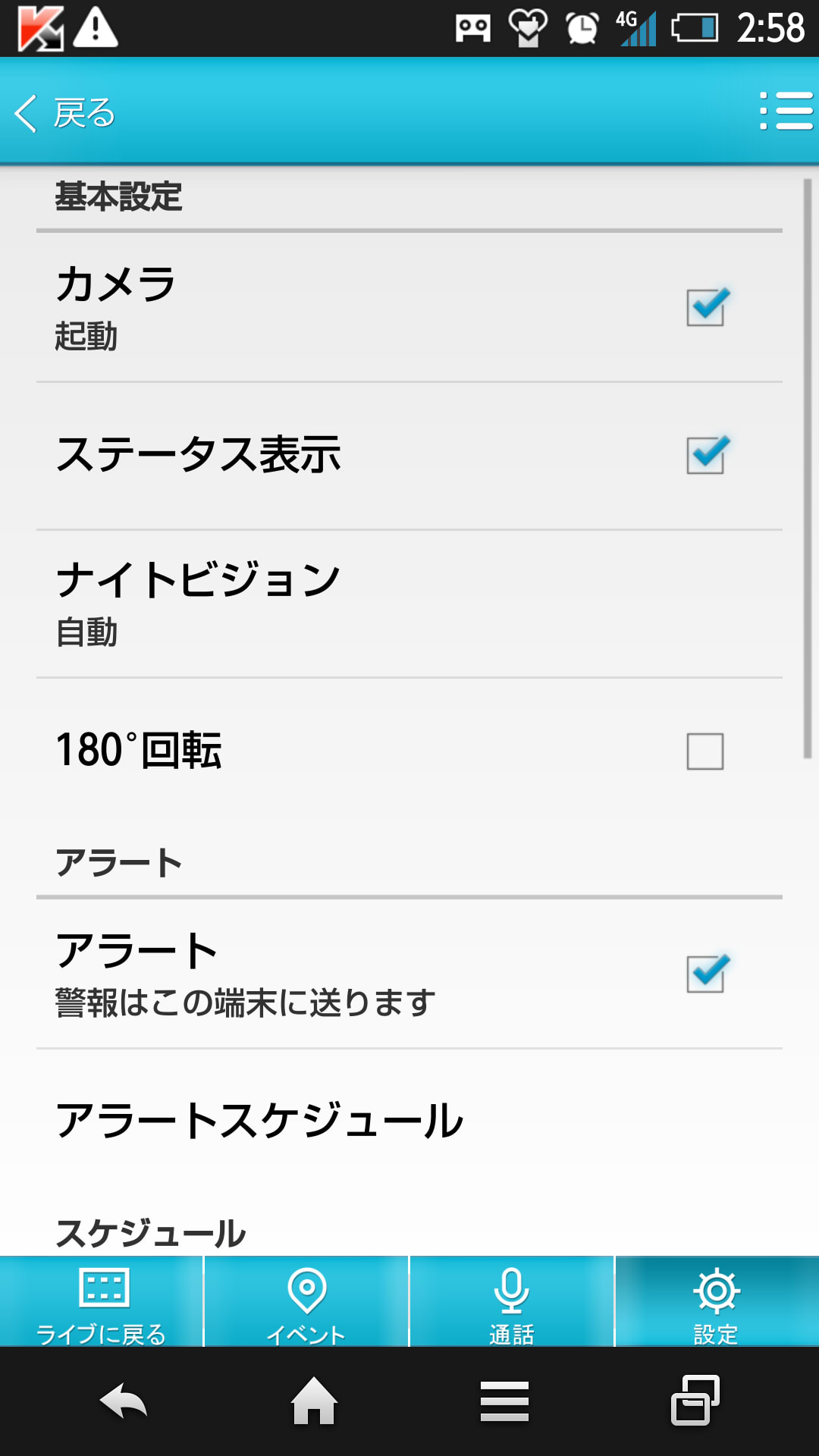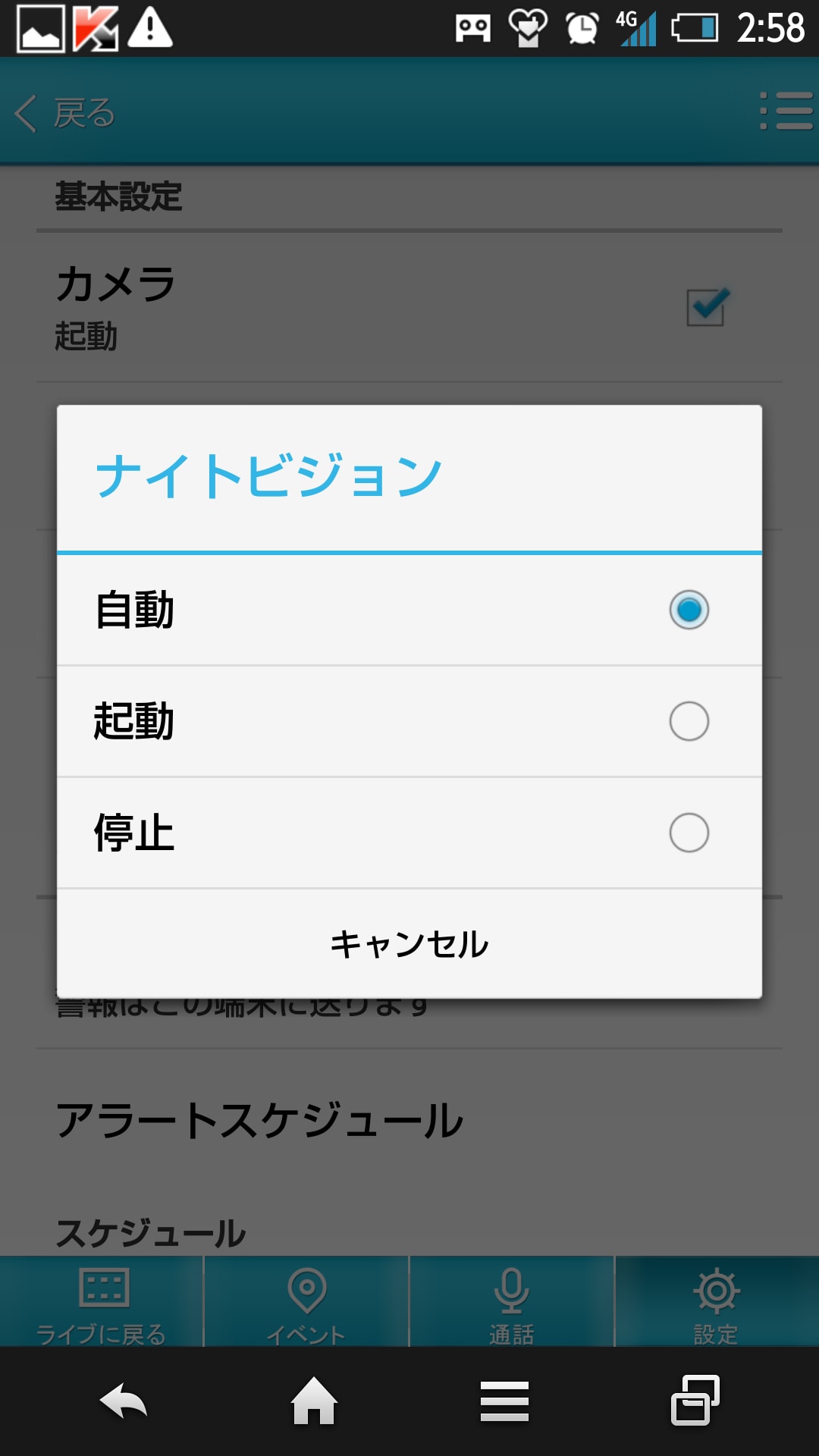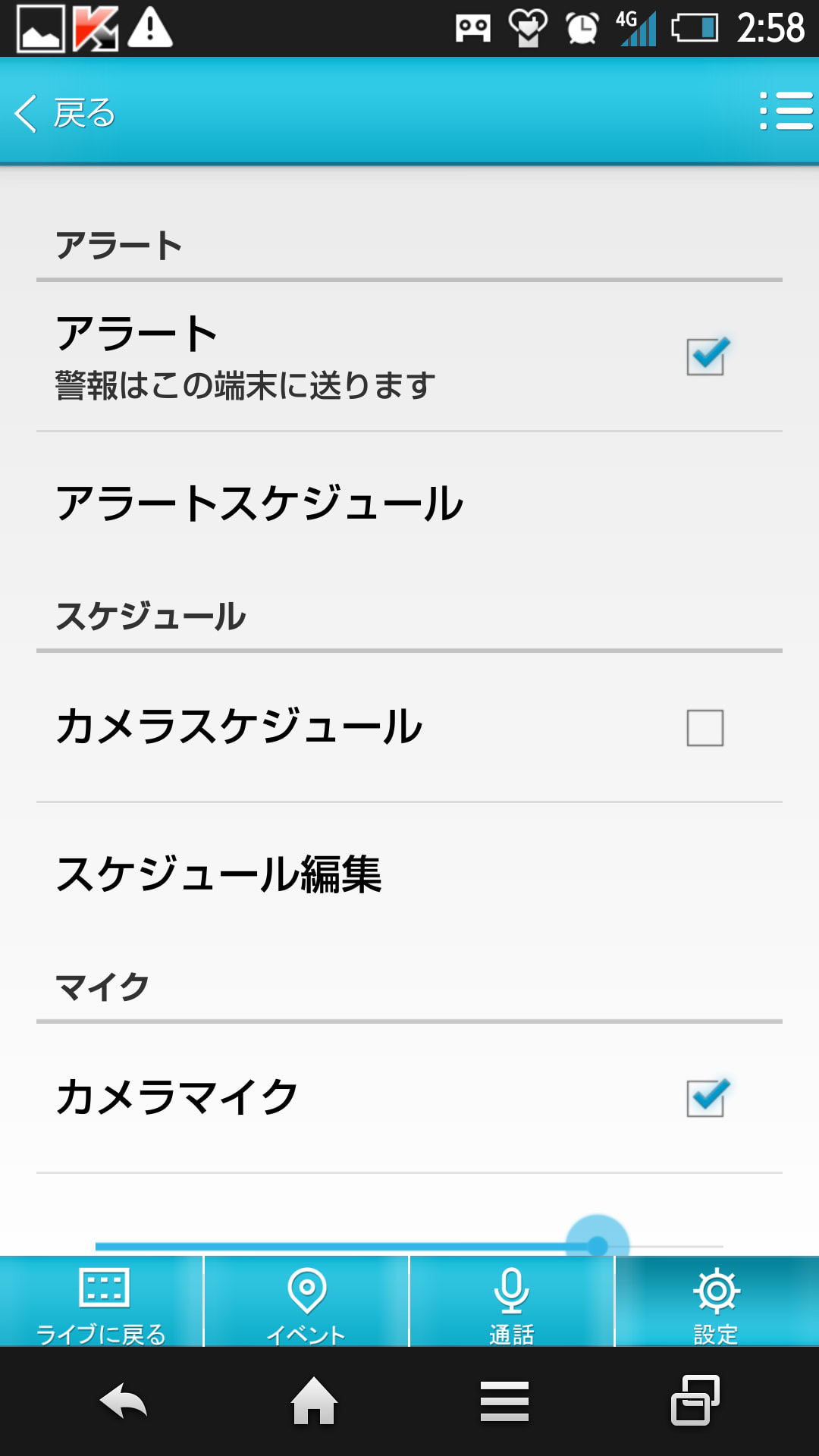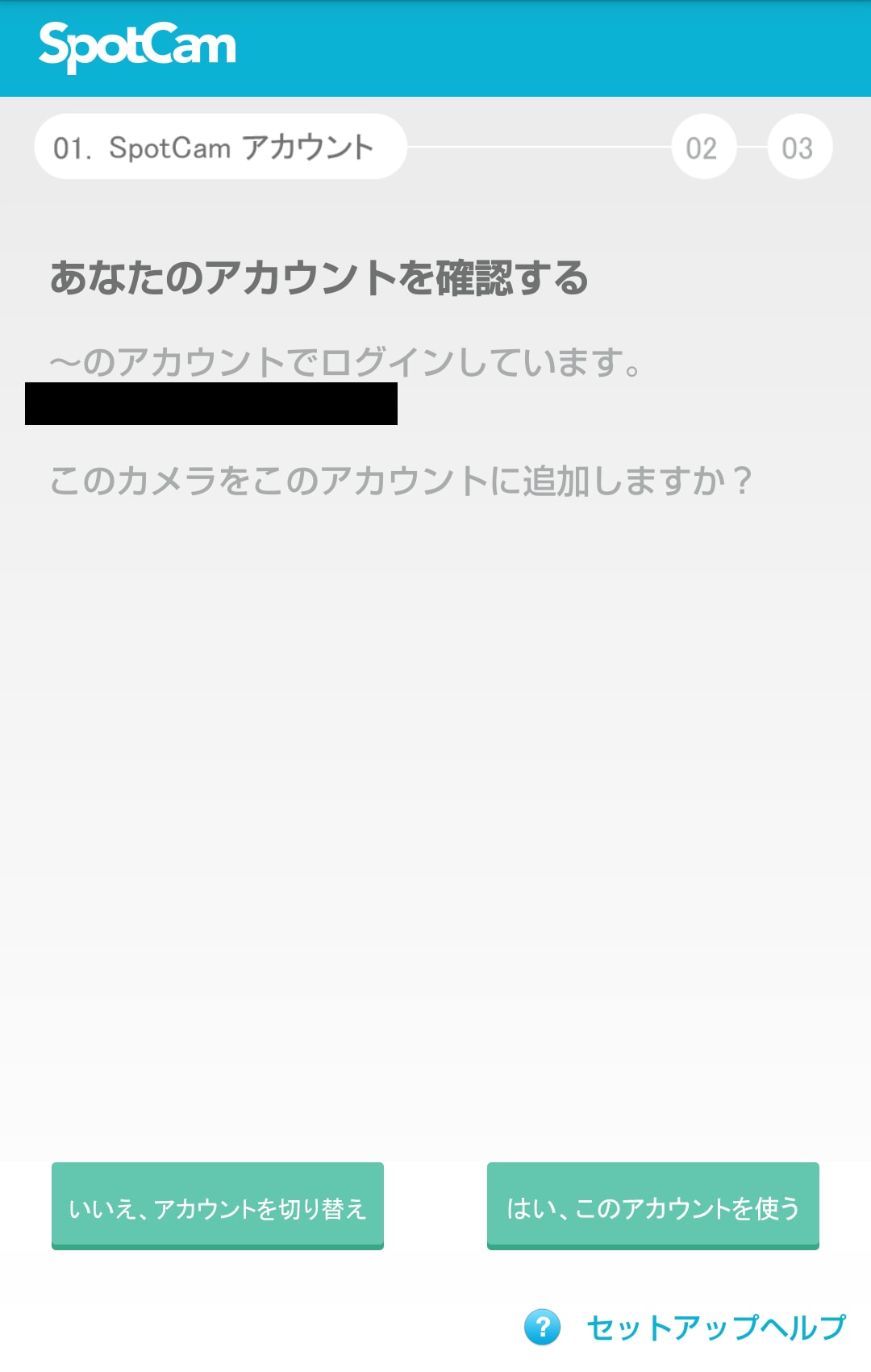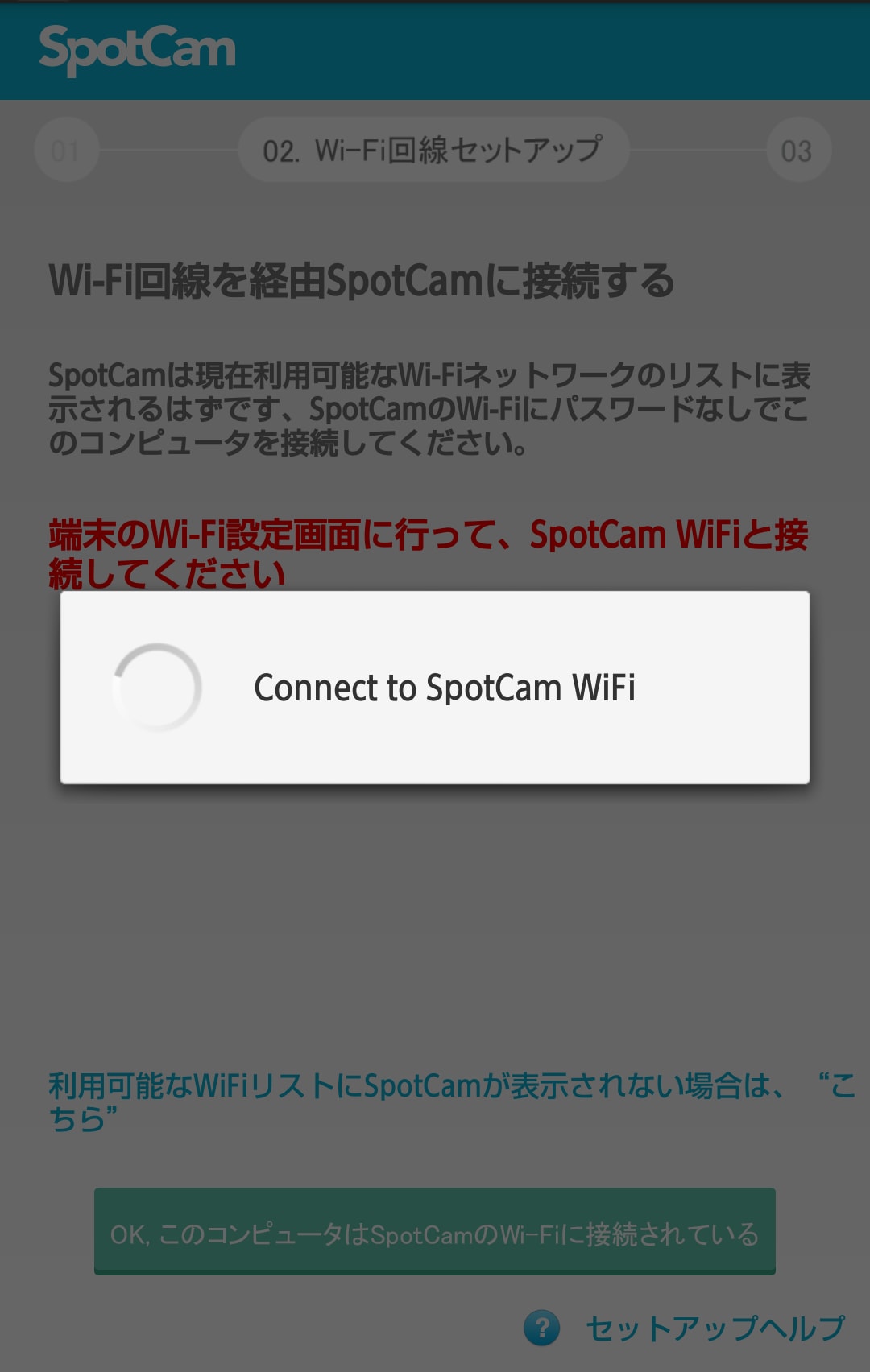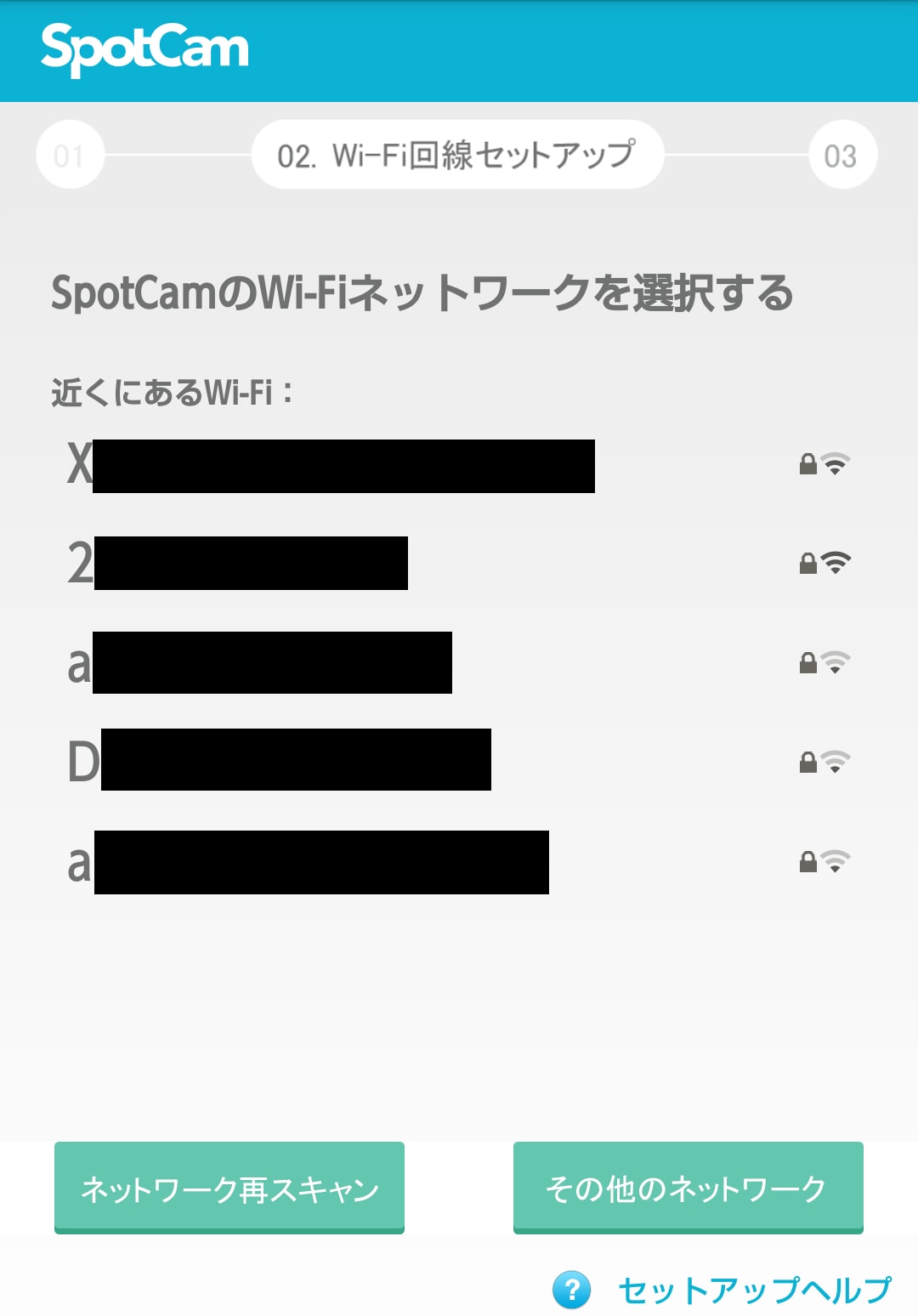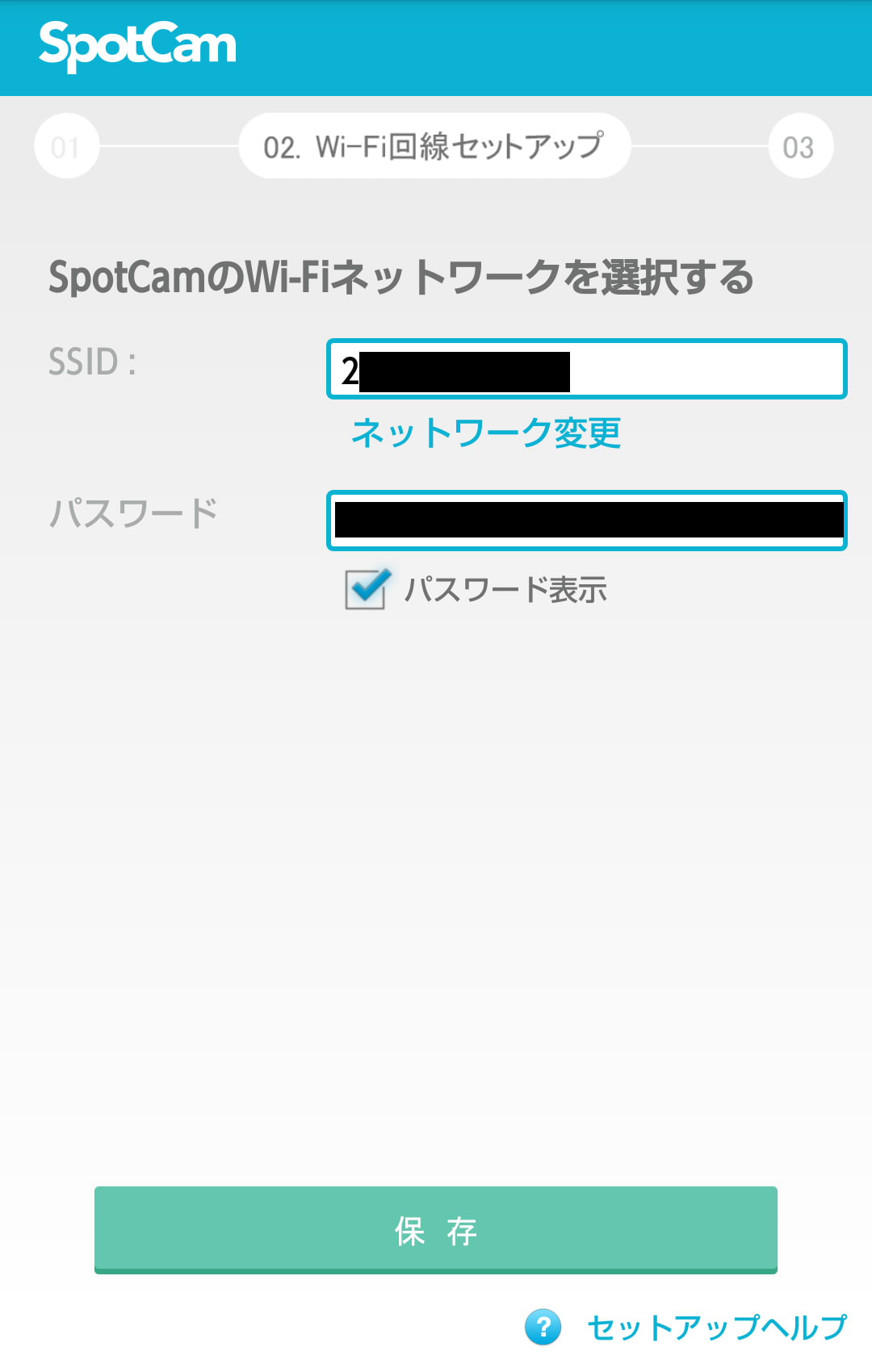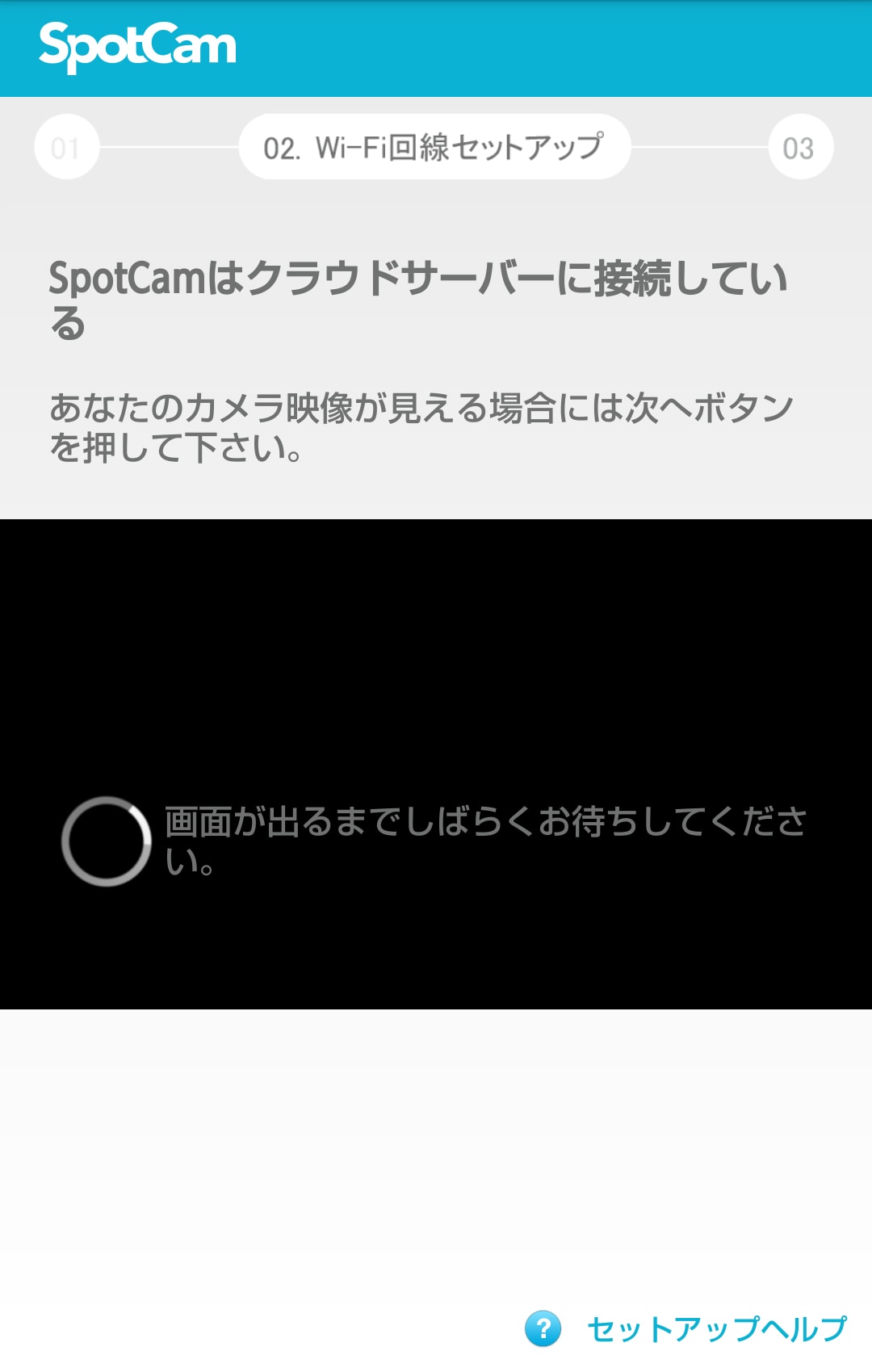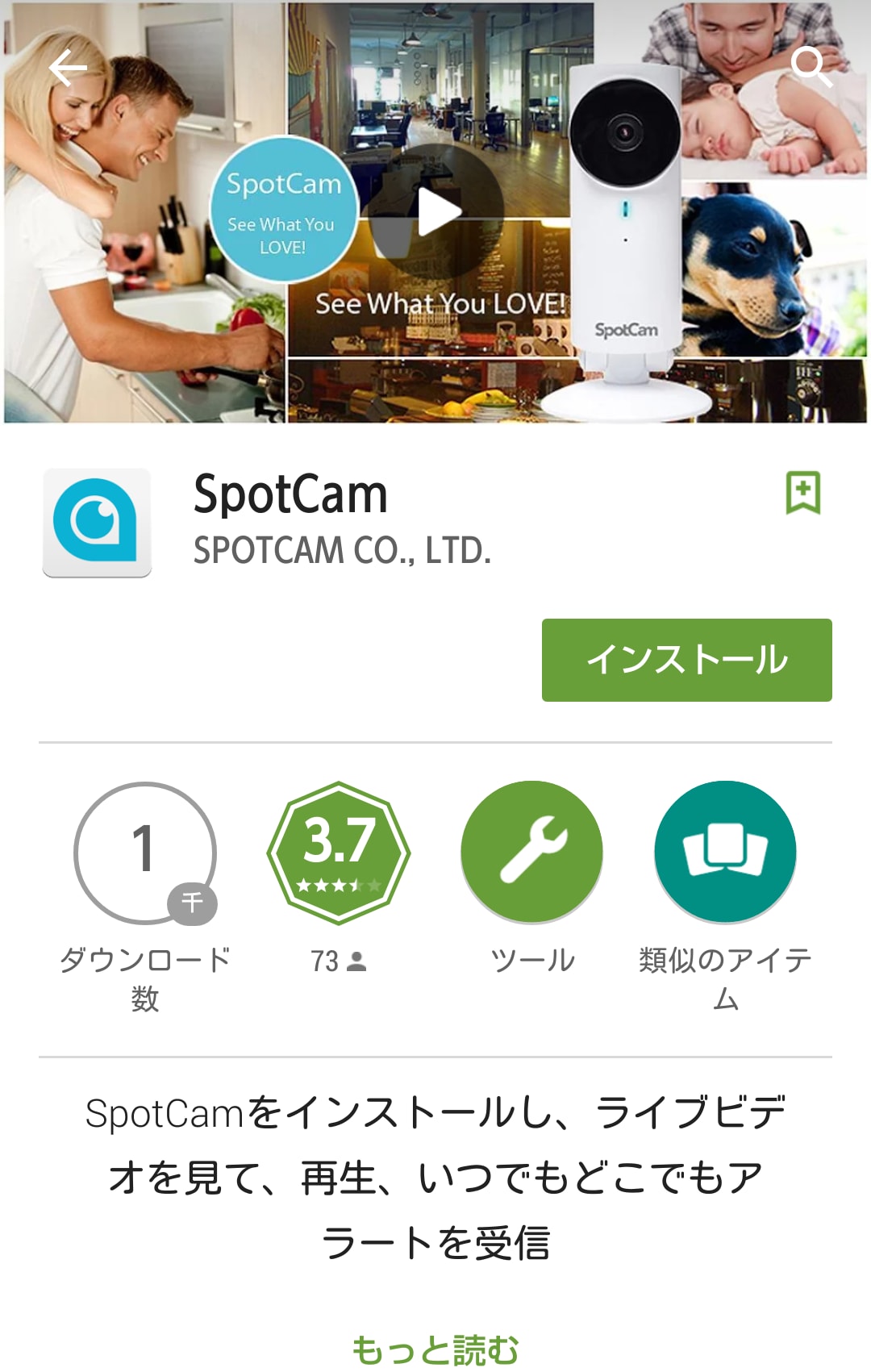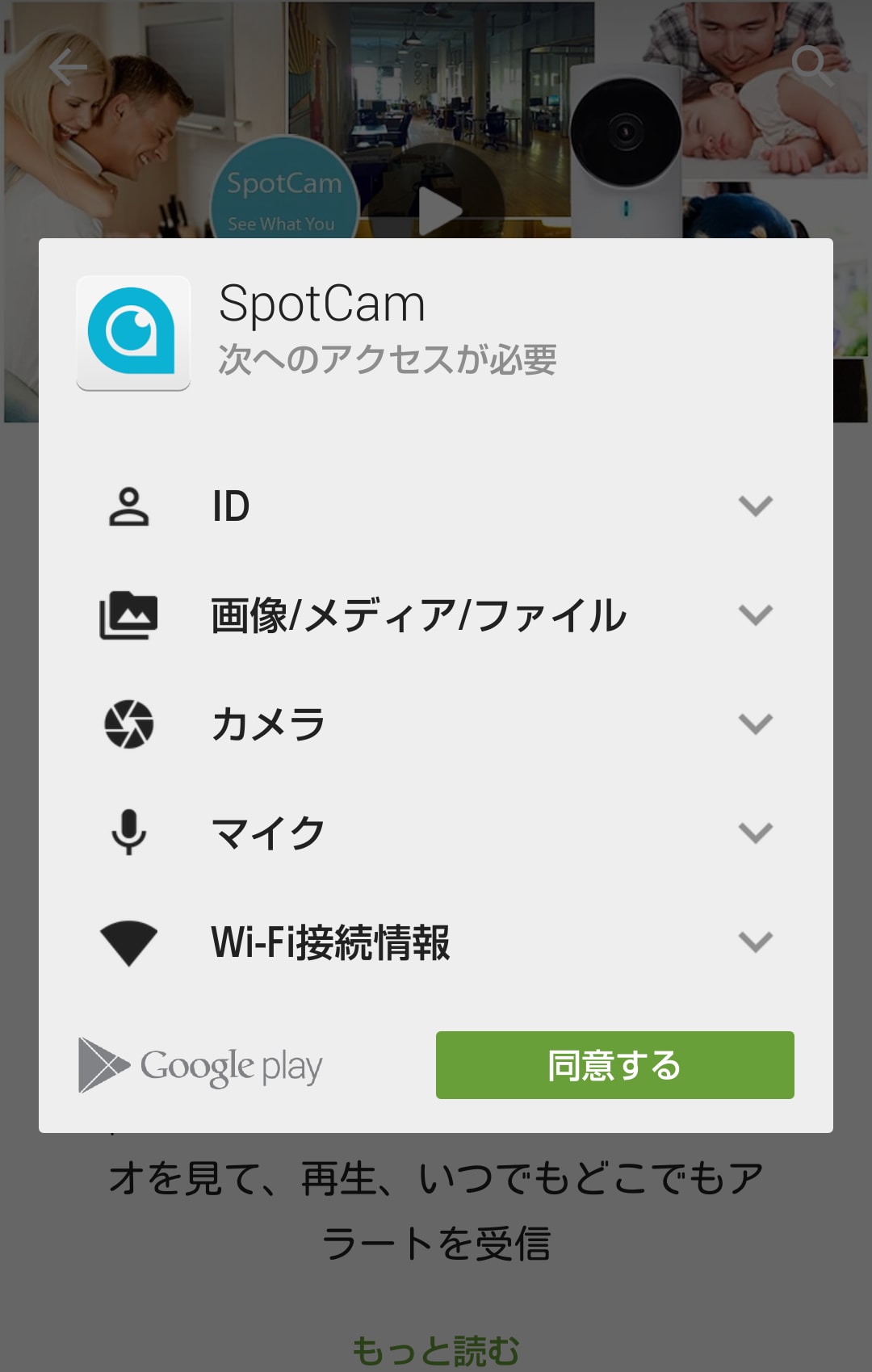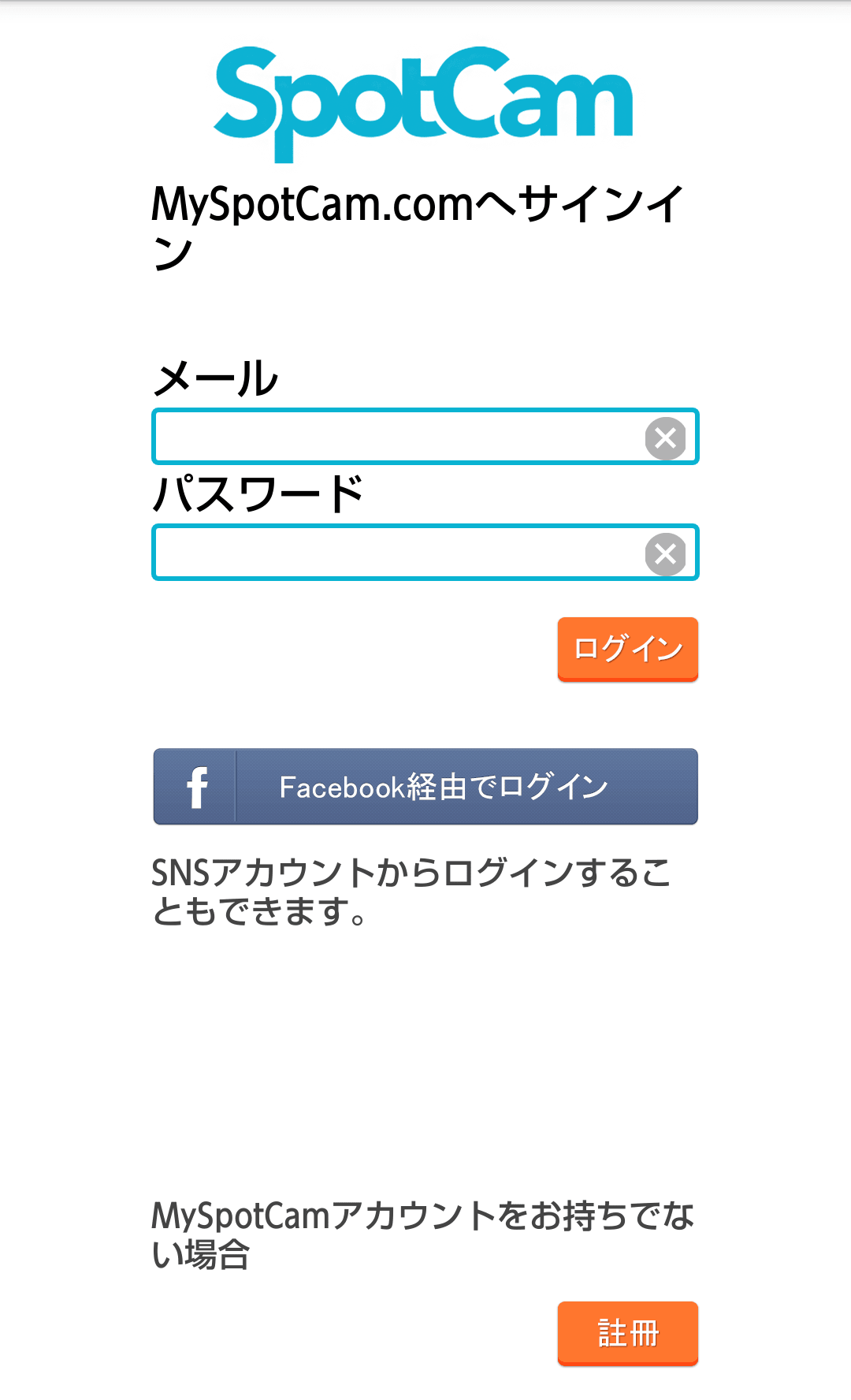Microsoftだけでなく、GoogleもIoTデバイス向けOSを発表してきました。
Google、IoTプラットフォームProject Brillo発表。Android派生の超軽量OS
詳細はこれから調べていこうと思うのですが、こういう大きな発表があると、市場が活発になってるなぁって思います。
ベースはandroidのようですが、これまでandroidベースのデバイスを提供してきたメーカーにとっては、
吉となるのか凶となるのか。
超軽量って書いてありましたが、
フットプリントはどのくらいなんだろう。
IoTデバイス同士を接続するための新規格も発表してますね。
OSSなので、android向けだけじゃなくて、WindowsやMac向けもあるんでしょうか。
AllJoinといった他の規格との違いとか気になりますね。
Google、IoTプラットフォームProject Brillo発表。Android派生の超軽量OS
詳細はこれから調べていこうと思うのですが、こういう大きな発表があると、市場が活発になってるなぁって思います。
ベースはandroidのようですが、これまでandroidベースのデバイスを提供してきたメーカーにとっては、
吉となるのか凶となるのか。
超軽量って書いてありましたが、
フットプリントはどのくらいなんだろう。
IoTデバイス同士を接続するための新規格も発表してますね。
OSSなので、android向けだけじゃなくて、WindowsやMac向けもあるんでしょうか。
AllJoinといった他の規格との違いとか気になりますね。